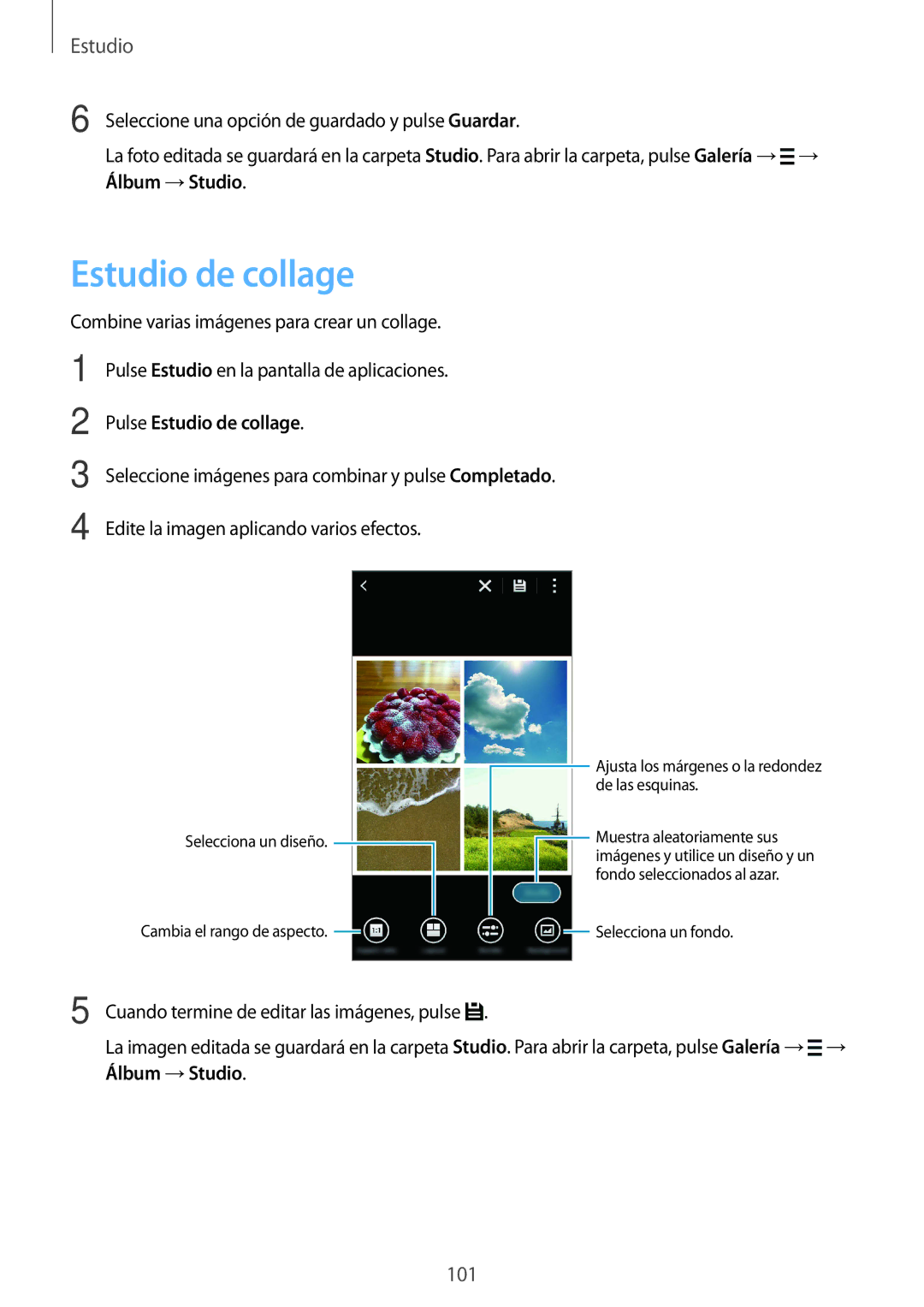Estudio
6 Seleccione una opción de guardado y pulse Guardar.
La foto editada se guardará en la carpeta Studio. Para abrir la carpeta, pulse Galería →![]() → Álbum →Studio.
→ Álbum →Studio.
Estudio de collage
Combine varias imágenes para crear un collage.
1
2
3
4
Pulse Estudio en la pantalla de aplicaciones.
Pulse Estudio de collage.
Seleccione imágenes para combinar y pulse Completado.
Edite la imagen aplicando varios efectos.
Selecciona un diseño. ![]()
![]() Ajusta los márgenes o la redondez de las esquinas.
Ajusta los márgenes o la redondez de las esquinas.
![]() Muestra aleatoriamente sus imágenes y utilice un diseño y un fondo seleccionados al azar.
Muestra aleatoriamente sus imágenes y utilice un diseño y un fondo seleccionados al azar.
Cambia el rango de aspecto. |
|
|
| Selecciona un fondo. |
|
|
5 Cuando termine de editar las imágenes, pulse ![]() .
.
La imagen editada se guardará en la carpeta Studio. Para abrir la carpeta, pulse Galería →![]() → Álbum →Studio.
→ Álbum →Studio.
101